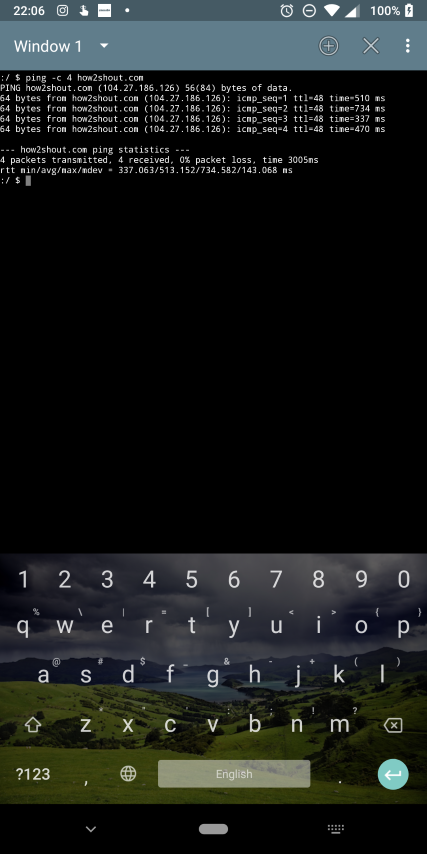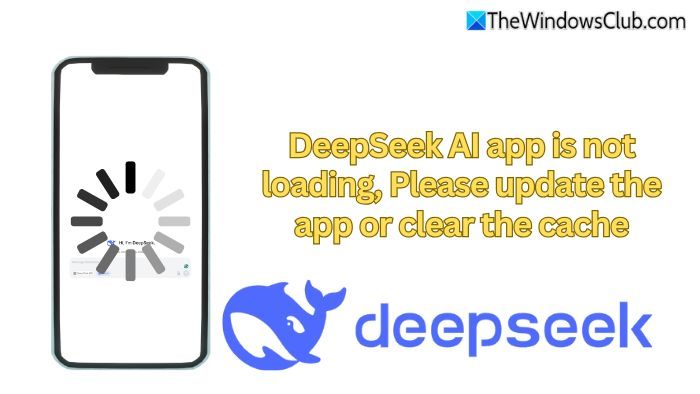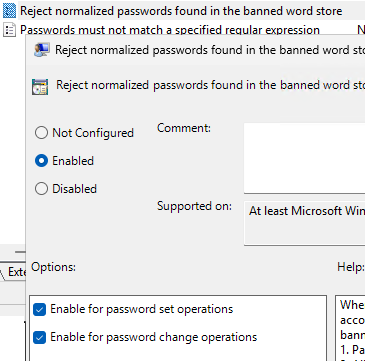Ha Windows rendszert használ, előfordulhat, hogy a Windows összes legújabb verziójában megfigyelte a Sticky Keys funkciót, amely egy elérhető kisegítő lehetőség. A ragadós billentyűk segítségével a módosító billentyűket, mint a ctrl, shift és alt, kezdetben lenyomva tartja a felhasználó, hacsak nem nyomja meg az utolsó billentyűt, amely valamilyen feladatot el tud végezni. Például, ha a feladatkezelőt a ctrl + alt + del billentyűkombinációval szeretné megnyitni, ha a ragadós billentyűk engedélyezve vannak, akkor a billentyűket egyenként megnyomva megnyithatja a feladatkezelőt, ahelyett, hogy egyszerre lenyomná őket, ami bizonyos felhasználók számára zavaró lehet.
A ragadós billentyűk engedélyezéséhez ötször kell megnyomnia a Shift billentyűt visszafelé, és ezután megkaphatja a ragadós billentyűk engedélyezéséhez szükséges billentyűparancsot. Annak ellenére, hogy a ragadós billentyűk sok felhasználó számára hasznosak, nagyon irritálóak lehetnek, ha egyenként kell megnyomni a Shift billentyűt, akár játék céljából, vagy parancsikont rendeltünk hozzá, vagy más okok miatt. Azzal a lehetőséggel, hogy a Shift billentyűk minden alkalommal felbukkannak, amikor többször megnyomja a shift billentyűt, megszakadhat játék közben vagy más feladatok végrehajtása közben. Ezért azt javaslom, hogy tiltsa le a ragadós kulcsok felugró ablakát, ha egyáltalán nem akarja engedélyezni a ragadós kulcsokat.
Tehát minden késedelem nélkül kezdjük azzal, hogyan lehet letiltani a ragadós billentyűk felugró ablakát, minden alkalommal, amikor ötször megnyomja a ragadós billentyűket. A ragadós billentyűk mellett a 'Num Lock' 5-szöri használata a Toggle Keys gyorsbillentyűt is megnyitja, a Shift billentyűk 8-szori megnyomásával pedig a szűrőbillentyűk gyorsbillentyűje. De előtte nézzük meg, mit csinálnak a szűrő és a váltógombok.
Váltógombok:Valahányszor megnyomja a váltógombokat, egy hang hallható. Az összes Caps Lock, Num Lock és a régi Scroll Lock billentyűk váltóbillentyűk.
Szűrő kulcsok:Ha a Filter Keys engedélyezve van, többé nem tudja folyamatosan lenyomni a kívánt kimeneteket. Ha például egy dokumentumot gépel, és felülről szeretne a dokumentum aljára lépni a lefelé mutató nyíl lenyomva tartásával, akkor ugyanúgy fog működni, mint ahogy egyszer megnyomta, és azonnal elengedte.
A billentyűzet kisegítő lehetőségeinek beállításaihoz és a végeredményhez vezető billentyűparancsok mindegyike bosszantó lehet, ha nincs rájuk szüksége.
Tehát nézzük meg, hogyan lehet letiltani őket.
1. lépés:Nyissa megKönnyű hozzáférés a billentyűzet beállításaihoz' a start menüből, vagy egyszerűen nyomja meg a'Váltás'5-ször nyomja meg a gombot, hogy megkapja aRagadós kulcsok' parancsikont, majd kattintson a'Tiltsa le ezt a billentyűparancsot a Könnyű hozzáférés billentyűzet beállításainál'.
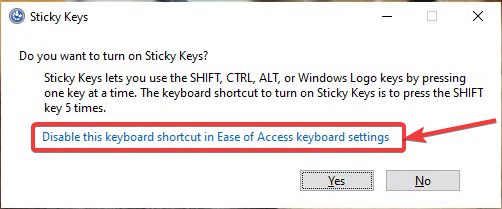
2. lépés:Most csak görgessen le egy kicsit, és kapcsolja ki a gyorsbillentyűket aRagadós kulcsok','Váltógombok', és 'Szűrőkulcsok'.
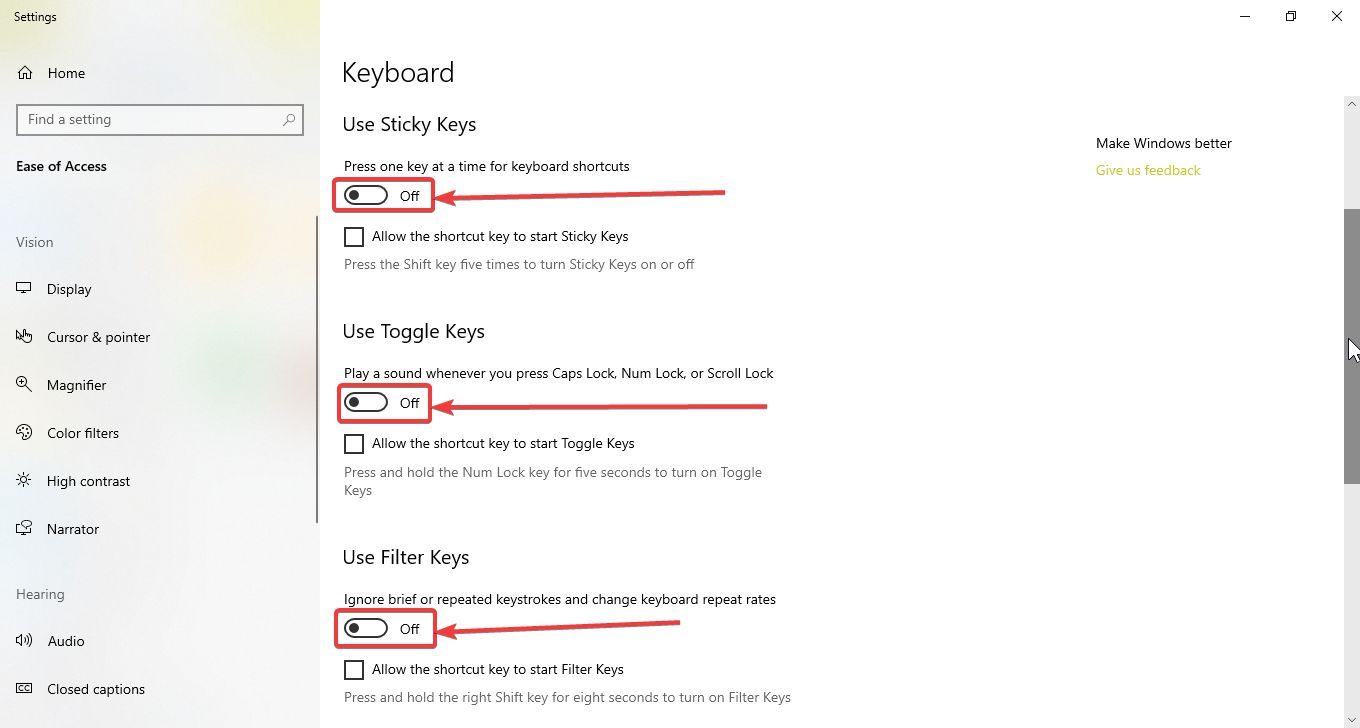
Most végeztél. A továbbiakban nem jelenik meg a Sticky Keys billentyűparancs, ha ötször megnyomja a Shift billentyűket, vagy ha megnyomja a többi gyorsbillentyűt az egyéb kisegítő lehetőségek használatához.
Ez nagyon hasznos lehet Windows számítógépeken. A folyamat szinte hasonló a Windows 7 és régebbi, régebbi Windows verzióit futtató számítógépekhez is, ahol az egyetlen különbség a felhasználói felületben van, ahol a billentyűzet beállításait módosítjuk.
Szóval ennyi volt. Van kérdésed? Nyugodtan írjon erről alább megjegyzést.